首先访问微博官网登录账号,将鼠标悬停于右上角头像,点击“个人设置”进入配置页面;随后可通过左侧导航栏底部的“账号管理”或“隐私与安全”链接进行高级设置;也可直接输入安全、隐私或通知管理的URL快速跳转;此外,从顶部铃铛图标进入消息中心,点击右上角齿轮图标可调整具体通知类型。
ai解答入口:“☞☞☞☞点击夸克ai手把手教你操作☜☜☜☜☜直接使用”;

如果您在使用微博PC版时需要调整个人偏好或管理账户功能,但不清楚如何进入设置界面,以下是详细的入口指引与配置方法。按照以下步骤操作即可快速找到并完成相关设置。
一、访问微博PC版设置入口
该步骤用于定位设置菜单的主入口位置,确保您能顺利进入配置页面。
1、打开浏览器并访问微博官方网站 https://www.weibo.com,登录您的账号。
2、登录成功后,将鼠标悬停在页面右上角的个人头像图标上。
3、在弹出的下拉菜单中,点击“个人设置”选项,即可进入设置中心。
二、通过侧边栏进入高级配置
部分功能被归类在高级设置中,需通过左侧导航栏进一步访问。
1、进入个人主页后,查看页面左侧的垂直导航菜单。
2、滚动到底部,找到并点击“账号管理”或“隐私与安全”链接。
3、在此页面中可修改绑定手机、邮箱、登录密码等关键信息。
三、使用快捷链接直达特定设置项
为提高效率,可通过直接输入URL跳转至常用设置页面。
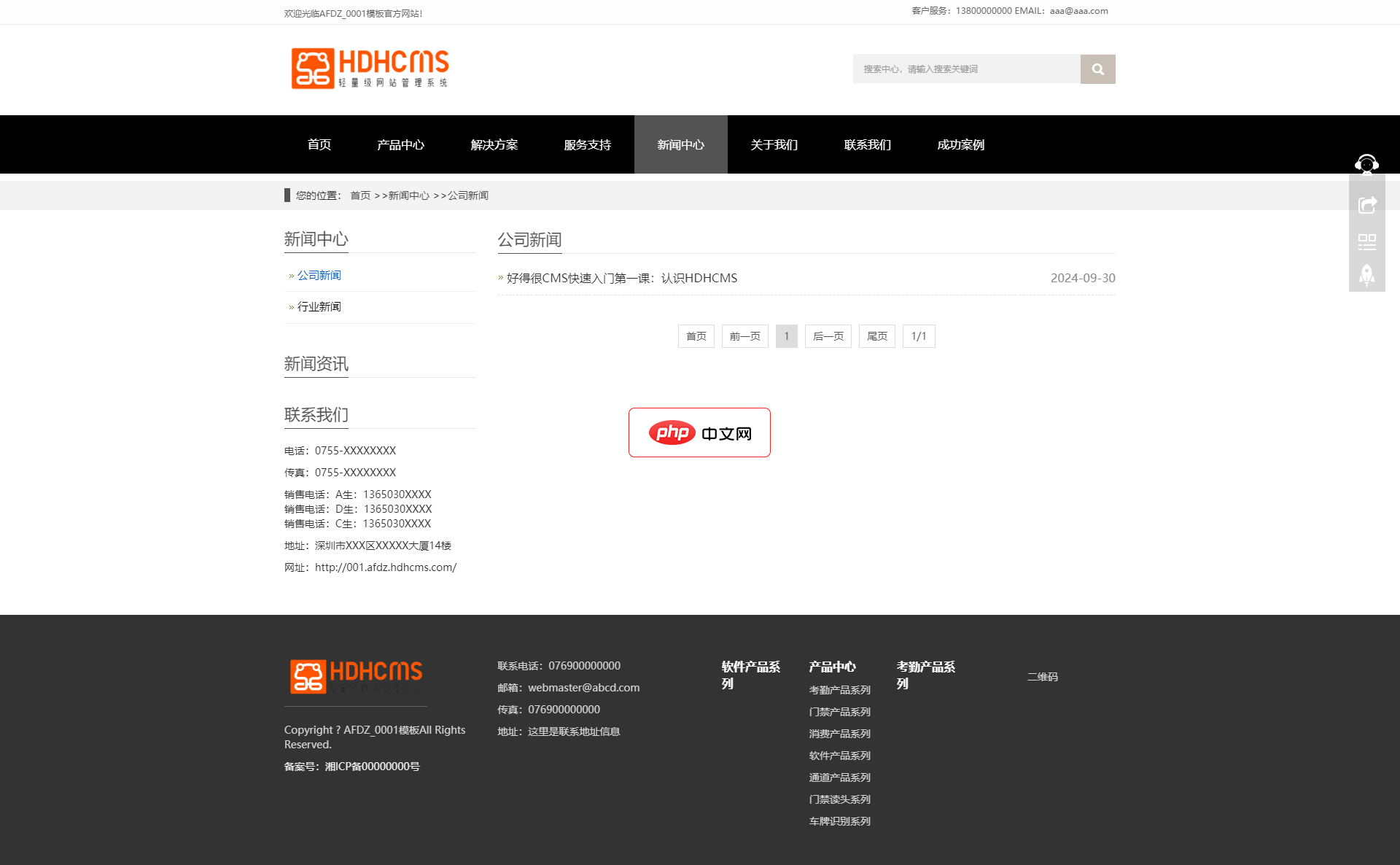
hdhcms网站支持PC、手机版,同时后台支持公众号的接入,包括微信服务号订阅号,可以设置自动回复及服务号菜单及认证订阅号菜单。 1、网站上线方法: 1.1本网站运行环境为:IIS6.5+SQLITE 1.2将网站解压到网站目录 1.3数据库默认为SQLITE,包括在解压目录内,无须修改 1.4 完成上面的配置后通过所绑定的域名即可运行2网址访问及后台访问配置
1、在浏览器地址栏输入以下任一链接以快速访问对应功能:
- 账户安全设置:https://account.weibo.com/security
- 隐私权限配置:https://account.weibo.com/privacy
- 消息通知管理:https://account.weibo.com/notify
2、按需调整开关状态或选择允许范围,并点击“保存”按钮提交更改。
四、从消息中心进入通知设置
此路径适用于希望精细控制各类提醒的用户。
1、点击顶部导航栏中的铃铛图标,打开消息中心面板。
2、在消息列表右上角,查找并点击“设置”齿轮图标。
3、根据提示关闭或开启评论、转发、点赞等具体类型的通知接收。





























